一、背景
之前由于因为有业务变迁不得不更换实例,但是数据和网络需要做到同步,面对这样的需求,我们也是绞尽脑汁,仔细专研了阿里云的产品文档,最后解决了这个问题,这边整理一下实际操作过程,把踩过的坑记录一下。
二、业务价值
通过快照及镜像的方式迁移数据,可以规避掉传统的停机操作,仅仅在解绑和重绑定EIP的时候会有短短的十来秒业务中断,对于线上业务来讲几乎是无感的。
三、具体操作流程
1. 数据部分迁移
首先我们需要将之前ECS实例的云盘做快照(如果需要所有数据转移,即有系统盘就做系统盘快照,有数据盘那数据盘也需要做快照),进入阿里云管理控制台,找到旧的ECS实例
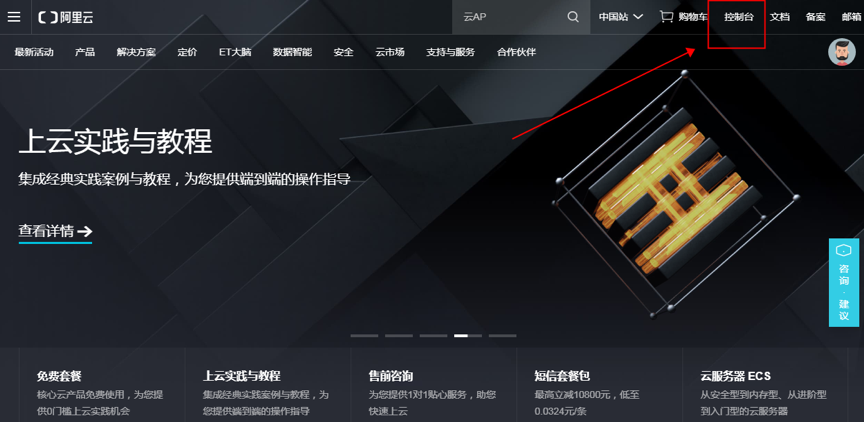
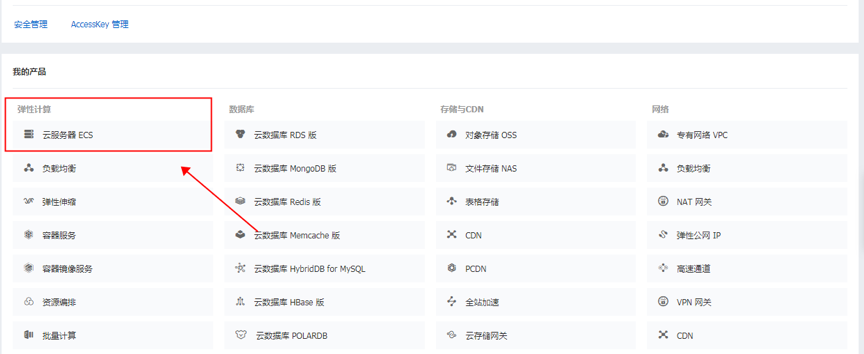
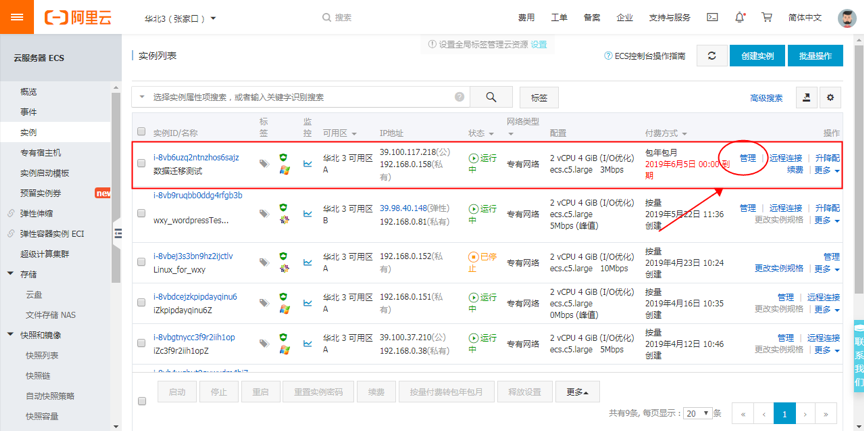
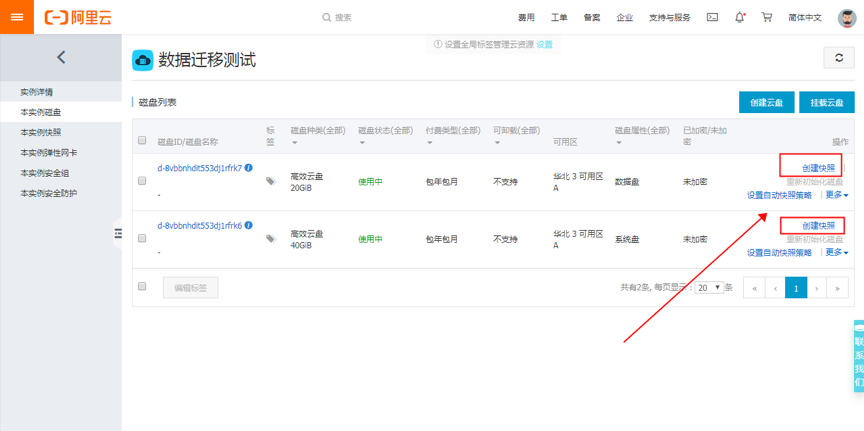
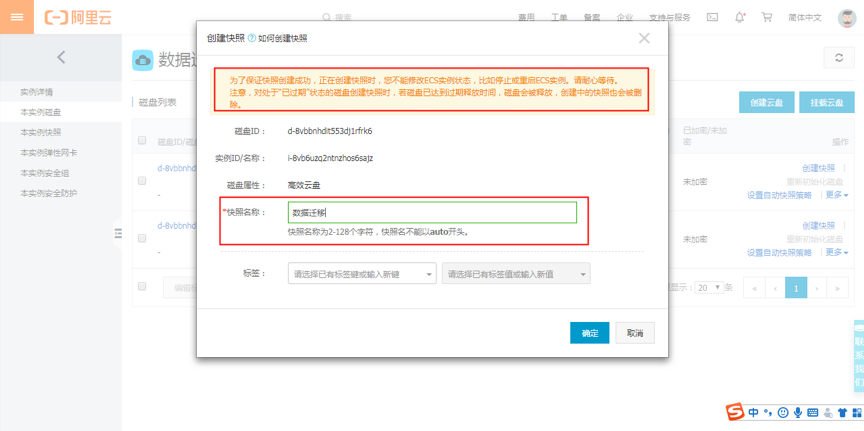
• 这里需要注意的是为了保证快照创建成功,正在创建快照时,千万不要修改ECS实例状态,比如停止或重启ECS实例。请耐心等待。
• 另外要注意,对处于“已过期”状态的磁盘创建快照时,若磁盘已达到过期释放时间,磁盘会被释放,创建中的快照也会被删除。
快照命名可以任意取,方便后期识别,这里我给的名字为数据迁移,下面的标签选择不用管,点击确定后就开始做快照了,当然快照其实就是备份机制,所以需要一定的时间,特别是第一次快照为全量备份,所需时间跟磁盘中的数据量有关。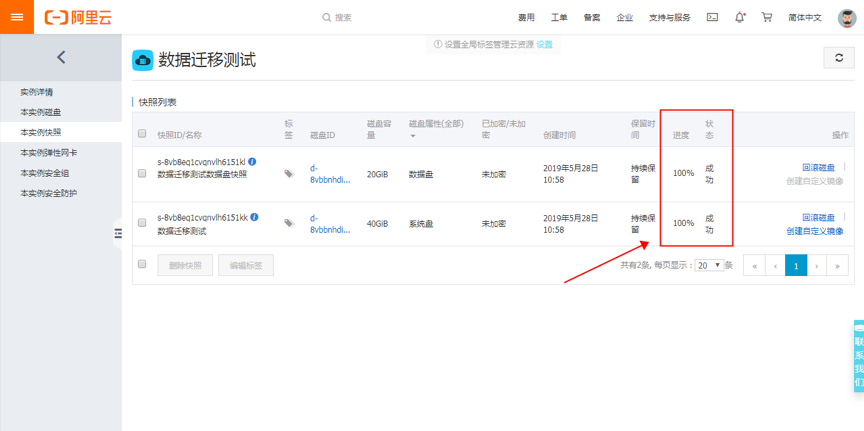
当进度100%,状态显示成功说明快照已经创建好,这里我们可以看到,镜像只能通过系统盘做的快照来创建,点击后面的创建自定义镜像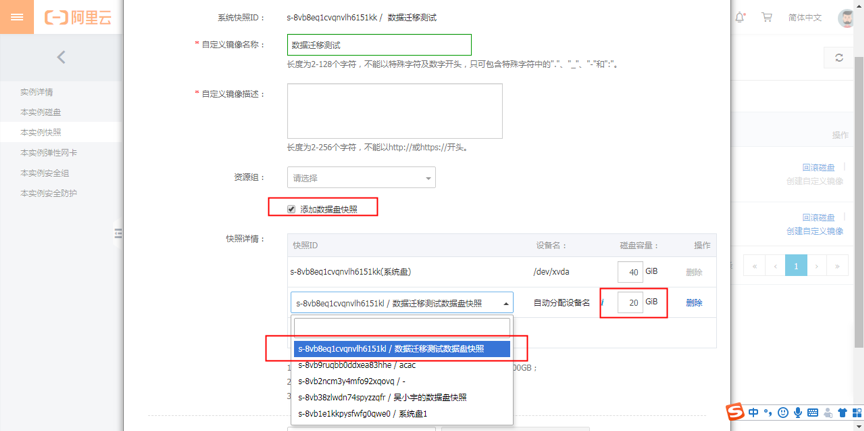
这里注意,如果有数据盘,需要将数据盘快照通系统盘快照一起做个镜像,则选择添加刚刚创建好的数据盘快照就行,这里也有一个注意事项:数据盘快照的大小不能超过1000G,否则创建不成功。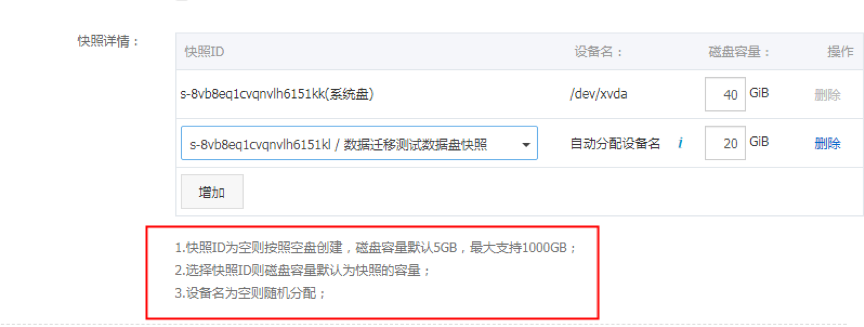
镜像做好过后我们返回实例界面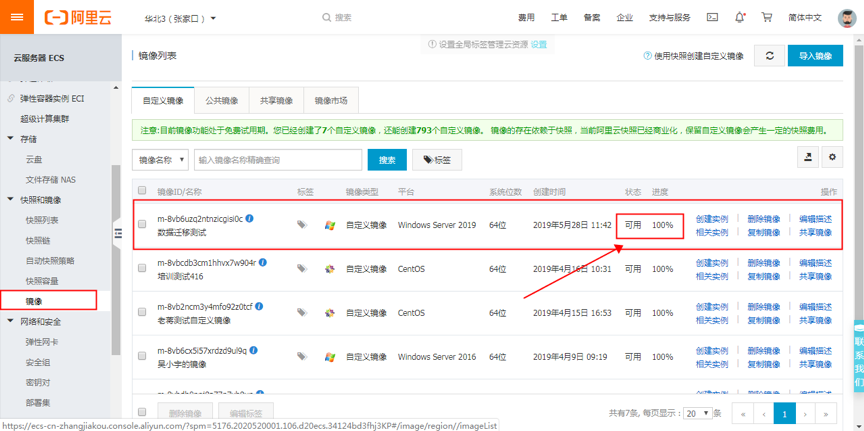
跟快照一样,进度为100%,状态为可用,说明我们的镜像以及做好了。然后我们按照需要到ECS购买界面选择相应配置就行,在镜像部分选择自定义镜像,刚做好的镜像可能不会实时同步过去,需要点击刷新按钮,这时候就会出现我们刚刚做好的镜像
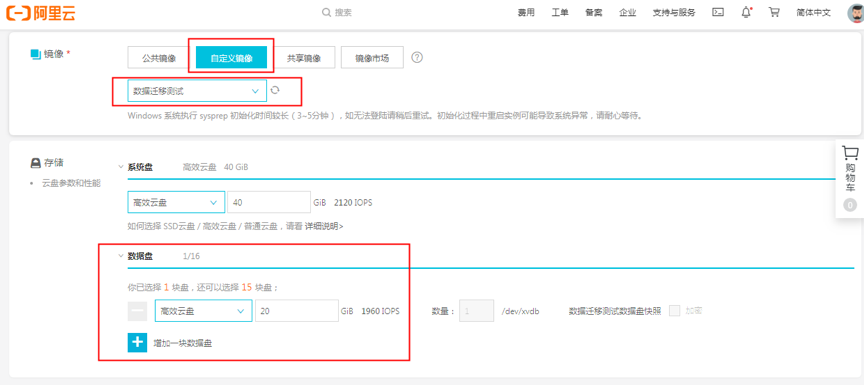
此时我们可以看到,因为我们同步了数据盘快照的信息,所以在选择好镜像的同时,系统自动创建了一个数据盘,大小跟我们创建的快照大小一样,然后我们只需要选好其他配置进行下单就行了,新生产的ECS实例数据跟之前的旧ECS实例一模一样。
完成后从控制台上到系统后台确认一下系统是否确实在新ECS上运行了,如果没问题,就可以继续了。
2. 网络部分迁移
如果原本ECS实例所搭配的就是弹性公网IP,那直接将IP解绑下来绑定到新ECS实例上就行,简单方便。但是如果以前是开通的固定公网IP,此时需要做IP类型转换,相对麻烦很多,具体步骤如下:
a) 将原本的固定带宽转为按量付费(此操作并不是所有账户都有的,如果没有,可以提工单咨询售后看能否操作)
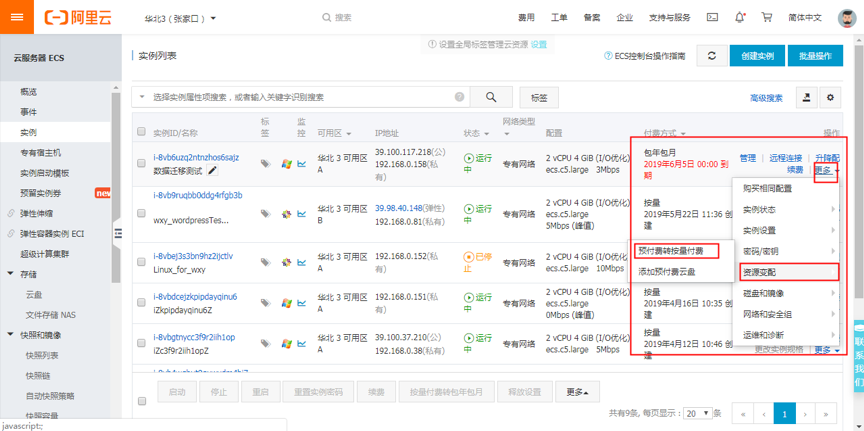
此处有几个注意事项:(这里要仔细看了,千万别踩坑~~)
实例规格停售的不能操作
信用等级不够转不了(信用等级取决于账户情况)
ECS实例转按量过后尽量不要选择停机不收费,不然公网IP会被释放导致IP发生变化影响业务
ECS实例使用的云市场提供的镜像不能进行包年转按量
每个账户每月有最大退款额度的限制。不同等级会员的最大退款额度不同,以转换页面显示为准。当月退款额度超限后不能再操作退款,下月1号自动清零。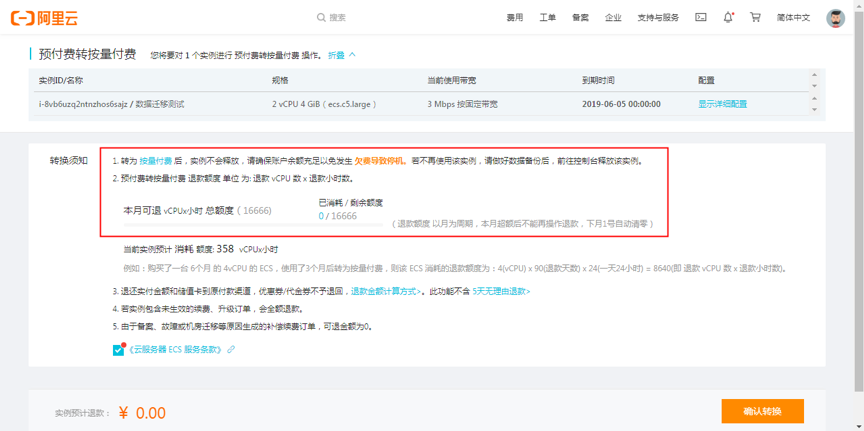
b) 点击确认转换,此时实例变为按量模式。然后选择网络和安全组中的公网IP转弹性公网IP,成功过后原本的IP就变成的EIP。注意此过程为不可逆,并且业务会中断。解绑后此时我们就可以将IP从旧ECS实例上解绑下来,绑定到新的ECS实例上。这个过程手慢大约十来秒就搞定,业务就可以重新。
具体来说,首先找到弹性公网IP列表,找到对应的IP,然后解绑
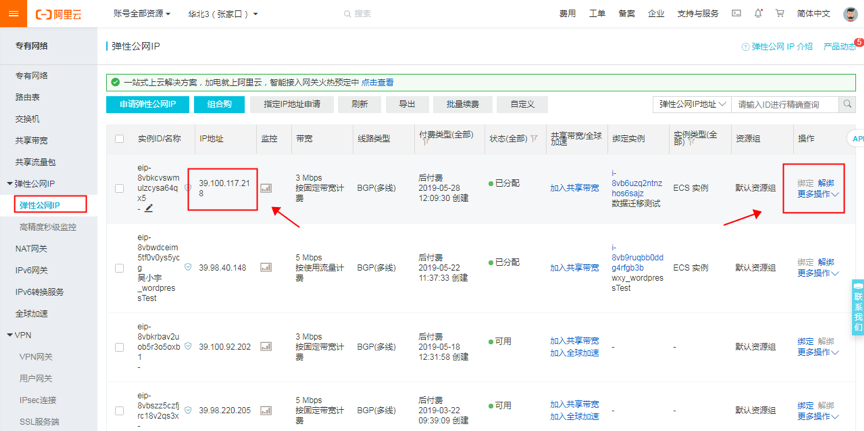
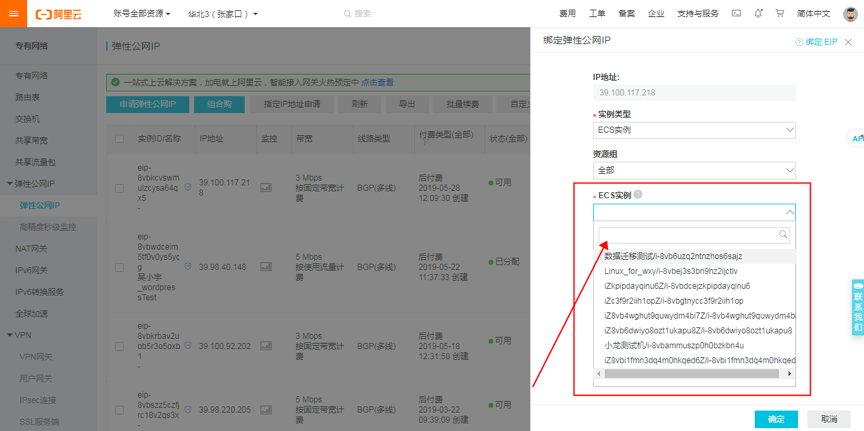
然后在点击绑定,在绑定实例类型选择ECS,然后选择对应的新ECS实例,就可以完成绑定了,到这一步我们就实现了ECS数据和网络的无缝迁移。